Google Earth ile Alan Hesaplamanın Püf Noktaları
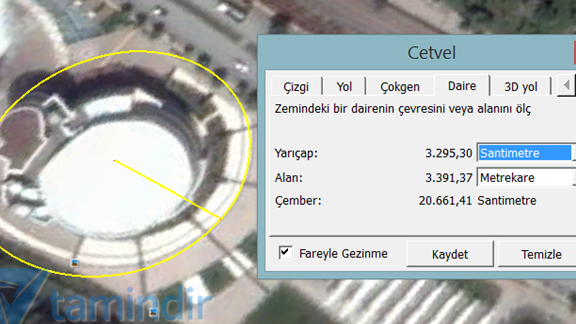
Google Earth, dünya üzerinde herhangi bir alanı incelemenize ve ölçmenize olanak tanıyan güçlü bir araçtır. Özellikle alan hesaplama konusunda kullanıcılarına büyük kolaylık sağlayan bu program, pek çok sektörde aktif olarak kullanılmaktadır. Peki, Google Earth üzerinden alan hesaplama işlemi nasıl yapılır? Nelere dikkat etmek gerekir? Bu makalede, Google Earth ile alan hesaplamanın püf noktalarını sizler için derledik. Uygulamadan maksimum verimi almak için bu ipuçlarını ve adımları takip ederek, ihtiyacınız olan ölçümleri kolayca ve hızlı bir şekilde gerçekleştirebilirsiniz.
Google Earth ile Alan Hesaplamanın Püf Noktaları
Google Earth, dünyanın herhangi bir yerindeki alanı hesaplamak için kullanabileceğiniz güçlü bir araçtır. Bununla birlikte, doğru sonuçlar elde etmek için bazı püf noktalarına dikkat etmeniz gerekmektedir.
Google Earth'te Alan Nasıl Hesaplanır
Google Earth üzerinde bir alanı hesaplamak için öncelikle programı açın ve hesaplamak istediğiniz alanı bulun. Ardından, üst menüden Eklemeler sekmesine tıklayın ve Poligon aracını seçin. İmlecinizi kullanarak, hesaplamak istediğiniz alanın etrafına noktalar yerleştirin. Tamamladığınızda, tekrar Poligon aracına tıklayarak işlemi sonlandırın. Program, otomatik olarak seçtiğiniz alanın hesaplamasını yapacaktır.
Doğru Ölçümler İçin Yükseklik Ayarları
Google Earth, varsayılan olarak yer seviyesindeki alanları hesaplar. Ancak, topoğrafik özellikler dikkate alınarak daha doğru bir hesaplama yapmak için Yerleşik Yüksekliği özelliğini kullanabilirsiniz. Bu, özellikle engebeli arazilerde doğru sonuçlar elde etmenizi sağlar.
Alan Hesaplamalarında Birim Seçimi
Google Earth, alanları metrekare, dönüm veya kilometrekare gibi farklı birimlerle gösterebilir. İhtiyaçlarınıza uygun olan birimi seçmek için, Tercihler menüsünden Birimler sekmesine gidin ve istediğiniz birimi seçin.
Hassas Hesaplamalar İçin Yakınlaştırma
Daha hassas hesaplamalar yapmak için, alanı seçerken mümkün olduğunca yakınlaştırın. Bu sayede, daha doğru nokta yerleştirebilir ve daha küçük alanları dahi doğru bir şekilde hesaplayabilirsiniz.
Alan Hesaplamalarını Dışa Aktarma
Hesapladığınız alanları daha sonra kullanmak veya paylaşmak için dışa aktarabilirsiniz. Google Earth, bu verileri KML veya KMZ formatında dışa aktarmanıza izin verir. Bu dosyaları daha sonra başka harita yazılımlarında açabilir veya e-posta ile gönderebilirsiniz.
| Adım | Açıklama |
|---|---|
| Alan Seçimi | Poligon aracı ile alanın etrafına noktalar yerleştirin. |
| Yükseklik Ayarı | Yerleşik Yüksekliği özelliğiyle topoğrafyaya göre hesaplayın. |
| Birim Seçimi | İhtiyacınıza uygun alanı birimi seçin. |
| Yakınlaştırma | Hassas hesaplamalar için alanı yakınlaştırmayı unutmayın. |
| Dışa Aktarma | Hesaplanmış alanları KML veya KMZ formatında dışa aktarın. |
Sıkça Sorulan Sorular
Google Earth ile Alan Hesaplamanın Püf Noktaları Nelerdir?
Google Earth, alan hesaplama işlemleri için oldukça kullanışlı bir araçtır. Püf noktası, öncelikle doğru bir şekilde ölçü birimi seçmek ve alanın sınırlarını net bir şekilde belirlemektir. Ayrıca, yoğunlaşma ve hassas ölçüm yapmak için yakınlaştırma özelliğini kullanabilirsiniz. Son olarak, doğru hesaplama araçlarını kullanarak işleminizi kolayca tamamlayabilirsiniz.
Google Earth'te Alan Nasıl Hesaplanır?
Google Earth'te alan hesaplamak için ilk olarak alanı ölç aracını seçin. Daha sonra, hesaplamak istediğiniz alanın etrafına nokta ekleyerek sınırları belirleyin. Noktalar eklemeye devam ettikçe, alan otomatik olarak hesaplanacaktır. İşlemi tamamladığınızda, sonucu alan bilgisinde görebilirsiniz.
Google Earth'te Hesaplanan Alanın Doğruluğu Nasıl Artırılır?
Google Earth'te hesaplanan alanın doğruluğunu artırmak için yüksek çözünürlüklü uydu görüntüleri kullanmaya özen gösterin. Ayrıca, alanın sınırlarını belirlerken hassas ve dikkatli olun. Eğer mümkünse, referans noktaları kullanarak alanın sınırlarını daha doğru bir şekilde belirleyebilirsiniz.
Google Earth ile Hesaplanan Alan Sonuçları Nasıl Kaydedilir?
Google Earth ile hesaplanan alan sonuçlarını kaydetmek için dosya menüsünden kaydet seçeneğine tıklayın. Daha sonra, projeyi kaydet seçeneği ile çalışmanızı kaydedebilirsiniz. Bu sayede, hesapladığınız alan sonuçlarına daha sonraki zamanlarda kolayca erişebilir ve görüntüleyebilirsiniz.
Google Earth ile Alan Hesaplamanın Püf Noktaları ile benzer diğer makaleleri öğrenmek istiyorsanız Uygulama kategorisini ziyaret edebilirsiniz.

ilgili gönderiler